Now - 15:02:52
Як створити віртуальний диск: логічні розділи і приводи
Більшість сучасних користувачів комп'ютерних систем знають про те, що таке віртуальний диск. Переваги використання цього емулятора незаперечні, про них написано чимало. У нашому матеріалі пропонуємо розглянути кілька способів, що дозволяють створювати диски різного типу, які можуть використовуватися для зовсім різних цілей.
Як створити віртуальний диск: варіанти дій
Почати варто з того, що деякі користувачі помилково вважають, що ці диски знаходяться виключно в логічних розділах, які створюються на вінчестері після розбиття жорсткого диска. А багато зовсім забувають про те, що емулятор приводу CD/DVD-ROM теж можна назвати віртуальним диском, який є програмним аналогом «залізного» побратима.
Ми будемо розглядати і створення логічних розділів, створення віртуальних приводів.
Що стосується розділів, переваги їх використання очевидні: на них можна зберігати важливу інформацію, яка навіть при перевстановлення системи видалена не буде, оскільки форматування стосується лише системного диска, а логічні розділи не зачіпаються. У випадку з віртуальними приводами користувач отримує досить цікавий інструмент для роботи з файлами образів. Якщо їх «вставити» у такий привід, вони нічим не будуть відрізнятися від звичайних оптичних носіїв.
Створення віртуального жорсткого диска
Для створення логічних розділів необов'язково використовувати якісь спеціалізовані програми. Для цього в Windows передбачено власне засіб (управління дисками). Отримати доступ до нього можна через ПКМ на значку комп'ютера з подальшим вибором управління (адміністрування), але простіше скористатися меню «Виконати» і командою diskmgmt.msc.
Більше:
Що робити, якщо комп лагает: прості поради
Сьогодні належить дізнатися, що робити, якщо комп лагает. Насправді причин подібного явища дуже багато. І тільки після встановлення неї можна давати різноманітні поради. Тим не менше це не заважає користувачам цікавитися можливими способами прискорен...
Не можу увійти в "Гугл"-запис: відновлюємо забуті дані, способи входу після скидання налаштувань
Деякі користувачі бувають розсіяними. Вони періодично забувають свої паролі і логіни. Часто така ситуація виникає, коли купують підтримані телефони. При спробі підключення потрібен новий введення облікового запису "Гугл". У результаті багато задають ...
Терморегулятори RJ45 - обов'язковий атрибут формування великих обчислювальних мереж
Терморегулятори RJ45 – важливий етап при організації локальної обчислювальної мережі. При побудові невеликого сегмента з цим проблем зазвичай не виникає. Тим більше, що з більшістю мережевих маршрутизаторів йде в комплекті заздалегідь підготовл...
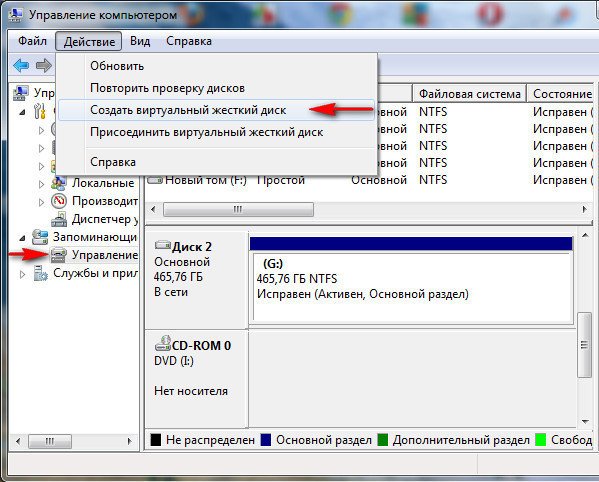
Віртуальні диски в Windows створюються через меню головної панелі, де вибирається відповідна завдання, після чого запуститься спеціальний «Майстер». У параметрах нового розділу потрібно буде вказати локацію файлу розділу, необхідний розмір (не менше 3 Мб) і бажаний формат (фіксований або динамічно розширюваний).
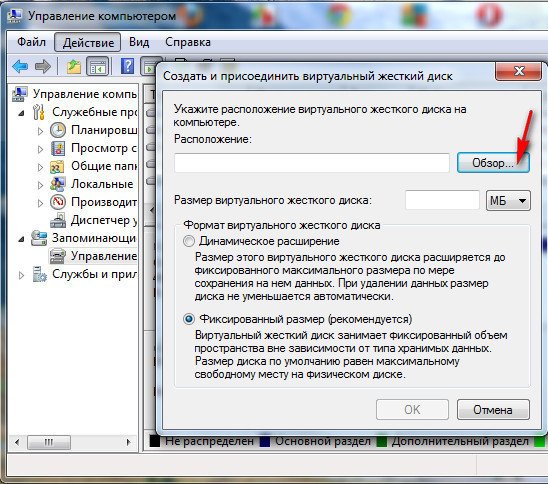
Краще вибирати фіксований розмір, оскільки при переповненні динамічний віртуальний диск буде збільшуватися в об'ємі за рахунок використання місця системного розділу. А це може призвести до того, що вільного простору на системному розділі стане настільки мало, що і Windows не зможе нормально працювати (вважається, що для нормального функціонування системи на диску «З» повинно бути вільного місця не менше 10% від загального обсягу розділу). По завершенні всіх дій в «Майстрі» диск з'явиться у списку пристроїв.
Отже, віртуальний диск видно, але ніяких дій з ним поки що зробити не можна, незважаючи навіть на те, що драйвер віртуального адаптера шини встановлюється автоматично.
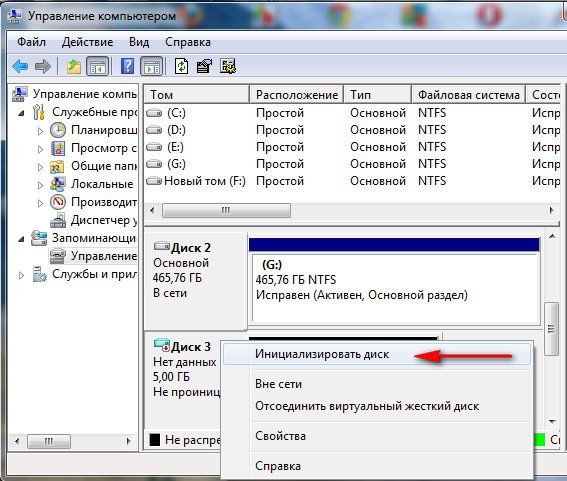
Наступним кроком стане ініціалізація створеного диска. Для цього використовується відповідний пункт у меню ПКМ на вибраному розділі, після чого потрібно вказати стиль розділу (MBR або GPT). Зазвичай вибирається MBR. Але якщо розмір розділу перевищує 2 Тб потрібно використовувати GPT.
Нарешті, через ПКМ вибирається створення простого тома, розділу присвоюється літера і проводиться його форматування. Після закінчення всіх процедур ви отримаєте розділ, з яким можна працювати так само, як зі звичайним вінчестером.
Примітка: для спрощення дій можна скористатися програмою AOMEI Partition Assistant, в якій створення нового розділу виглядає більш зручним і практичним.
Створення аналога оптичного приводу
Для створення віртуального приводу застосовуються програми для роботи з образами.
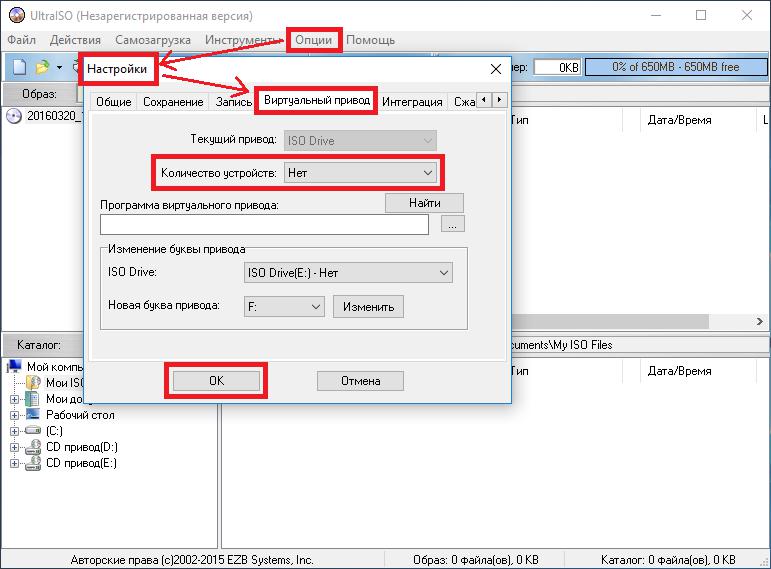
В UltraISO вся процедура зводиться до того, щоб в меню опцій на головній панелі вибрати пункт налаштувань і перейти на вкладку створення віртуального приводу і просто вкажіть потрібну кількість приводів (замість "Ні" на зображенні виберіть кількість із списку) і місце збереження файлу віртуального пристрою. Після збереження вони з'являться в «Провіднику» і будуть працювати, як їх «залізні» аналоги.
Нюанси Windows 10
Windows 10 вигідно відрізняється тим, що в цій версії системи створювати віртуальні приводи зовсім необов'язково. Досить просто зробити подвійний клік на файлі образу, після чого привід буде змонтований автоматично (причому, навіть з зазначенням мітки томи). Для завершення роботи з приводом через ПКМ вибирається команда вилучення, відповідна натискання кнопки викиду диска на «залізному» пристрої.
Article in other languages:
PL: https://tostpost.com/pl/komputery/6805-jak-utworzy-dysk-wirtualny-logiczne-sekcje-i-nap-dy.html

Alin Trodden - автор статті, редактор
"Привіт, Я Алін Тродден. Я пишу тексти, читаю книги і шукаю враження. І я непогано вмію розповідати вам про це. Я завжди радий брати участь у цікавих проектах."
Новини
Властивості браузера Internet Explorer: що і для чого
Internet Explorer – один з лідируючих програмних продуктів на ринку інтернет-браузерів. Браузер прославився завдяки своїй точності обробки web-вузлів, роботі з підключається до комп'ютера обладнанням, підключення додаткових ...
Як перенести файли з комп'ютера на комп'ютер? Як передавати файли з комп'ютера?
При покупці нового персонального ноутбука або стаціонарного ПК користувачі задаються питанням: «Як перенести файли з комп'ютера на комп'ютер?» Адже на старій «машині» залишилися улюблені фільми та музичні т...
Як вибити каліко в Warface: інструкція
Багато хто, хто грав в онлайн-гру "Варфейс", напевно, звертали увагу, що деякі інші геймери буквально панують на полі бою. Ви зіткнетеся обличчям до обличчя, одночасно стріляєте, потрапляєте, але помрете ви, а не ваш візаві. Можна...
Чим відкривати XML: найпростіші рішення
Безсумнівно, рано чи пізно користувачі стикаються з різновидом файлів, що мають розширення .xml. Не всі, правда, чітко собі уявляють, що це таке і чим відкривати XML-файли. Спробуємо розібратися в основних питаннях, відповіді на я...
EMZ: чим відкрити подібний формат
Сьогодні ми поговоримо про формат EMZ. Чим відкрити дані з подібним розширенням, опишемо далі. Мова йде про стислому розширеному метафайле Windows. Розробником даного стандарту є корпорація «Microsoft».ОписСпочатку роз...
Якщо ви бажаєте відмінно скоротати вільний час, можна порекомендувати приголомшливу гру під назвою Unturned. Суть її полягає в тому, що персонажеві належить виживати в оточенні зомбі. Звичайно, в даний час можна використовувати ко...

















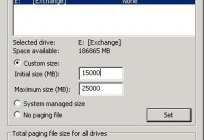

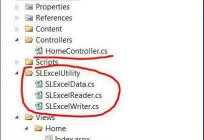
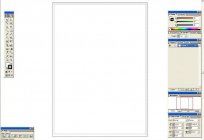
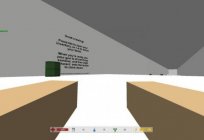
Примітка (0)
Ця стаття не має коментарів, будьте першим!